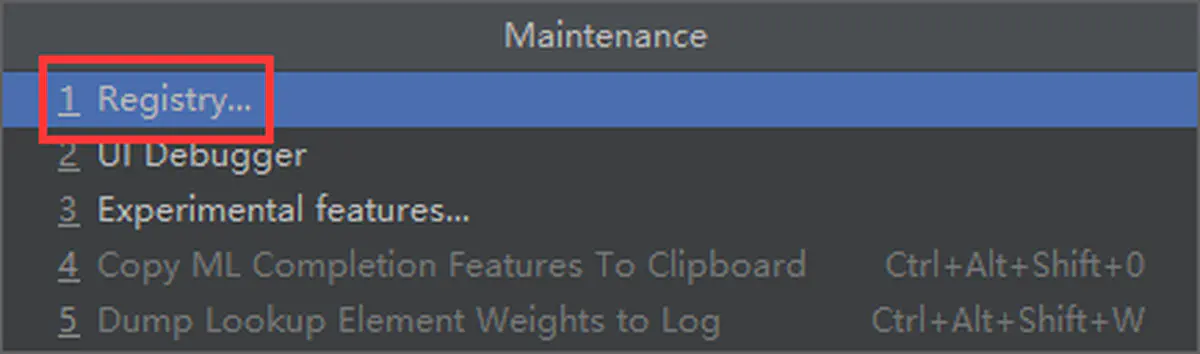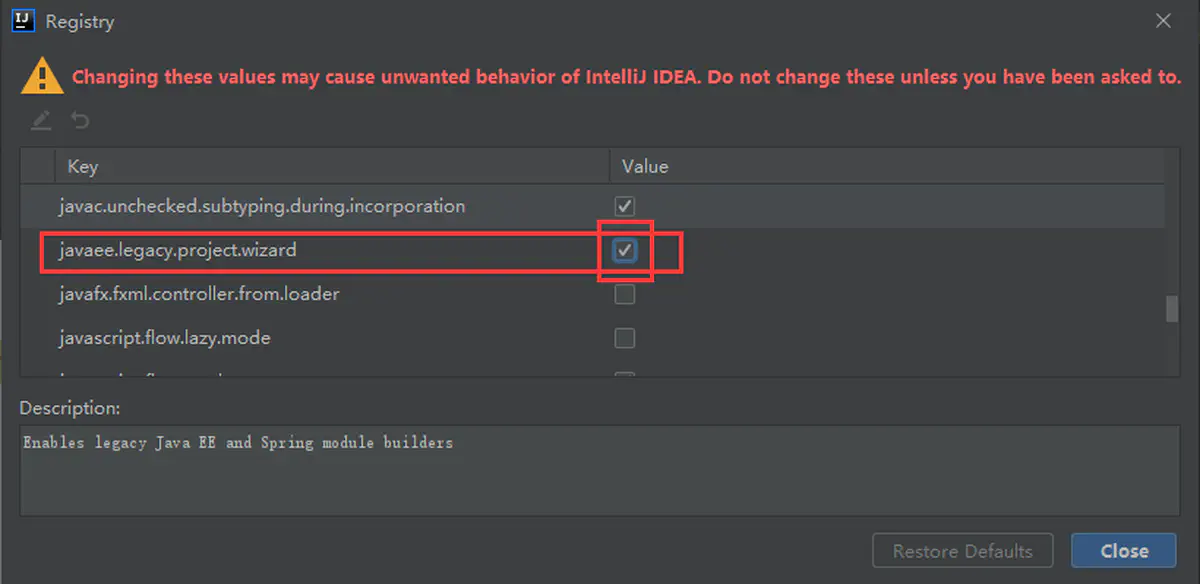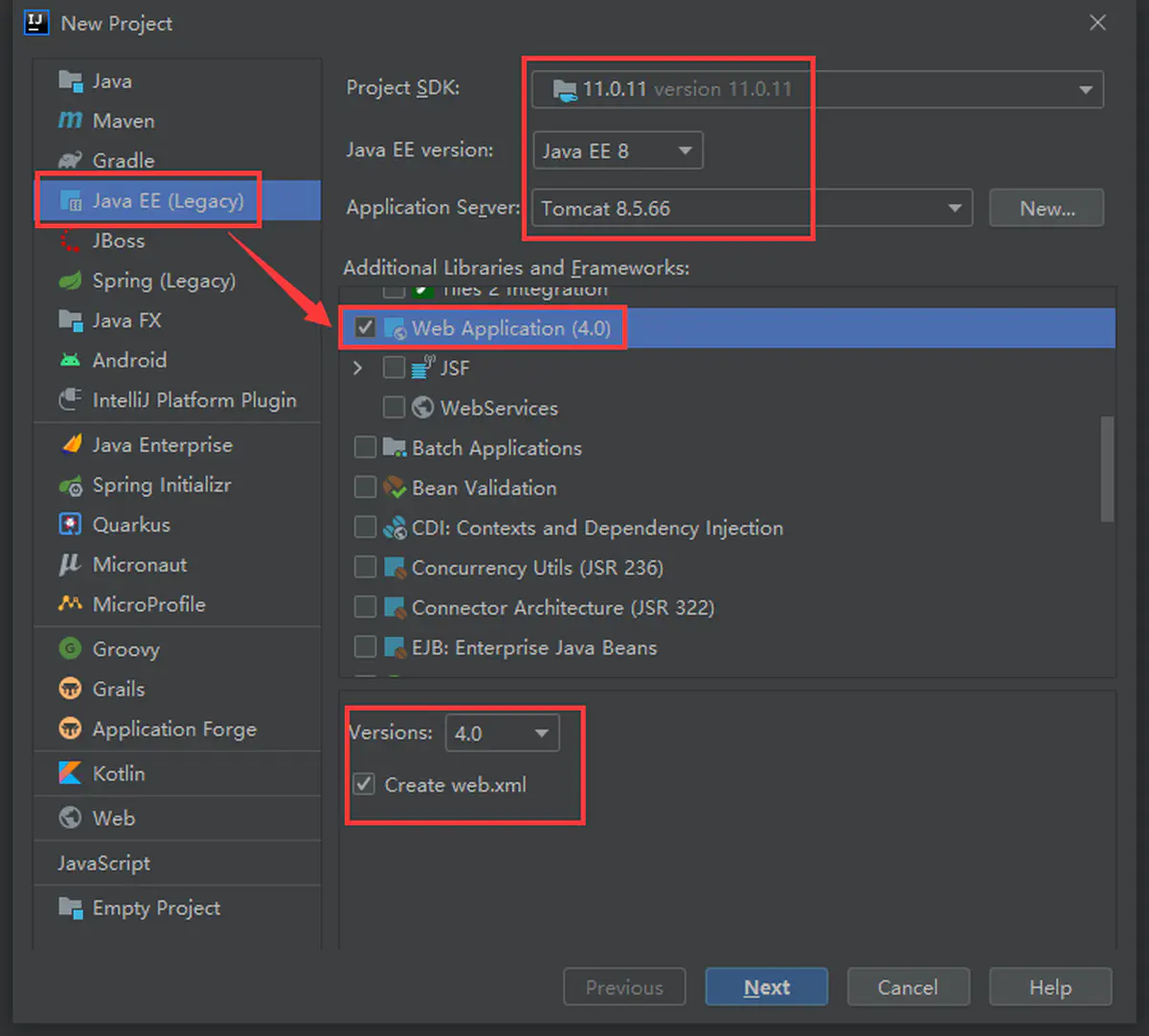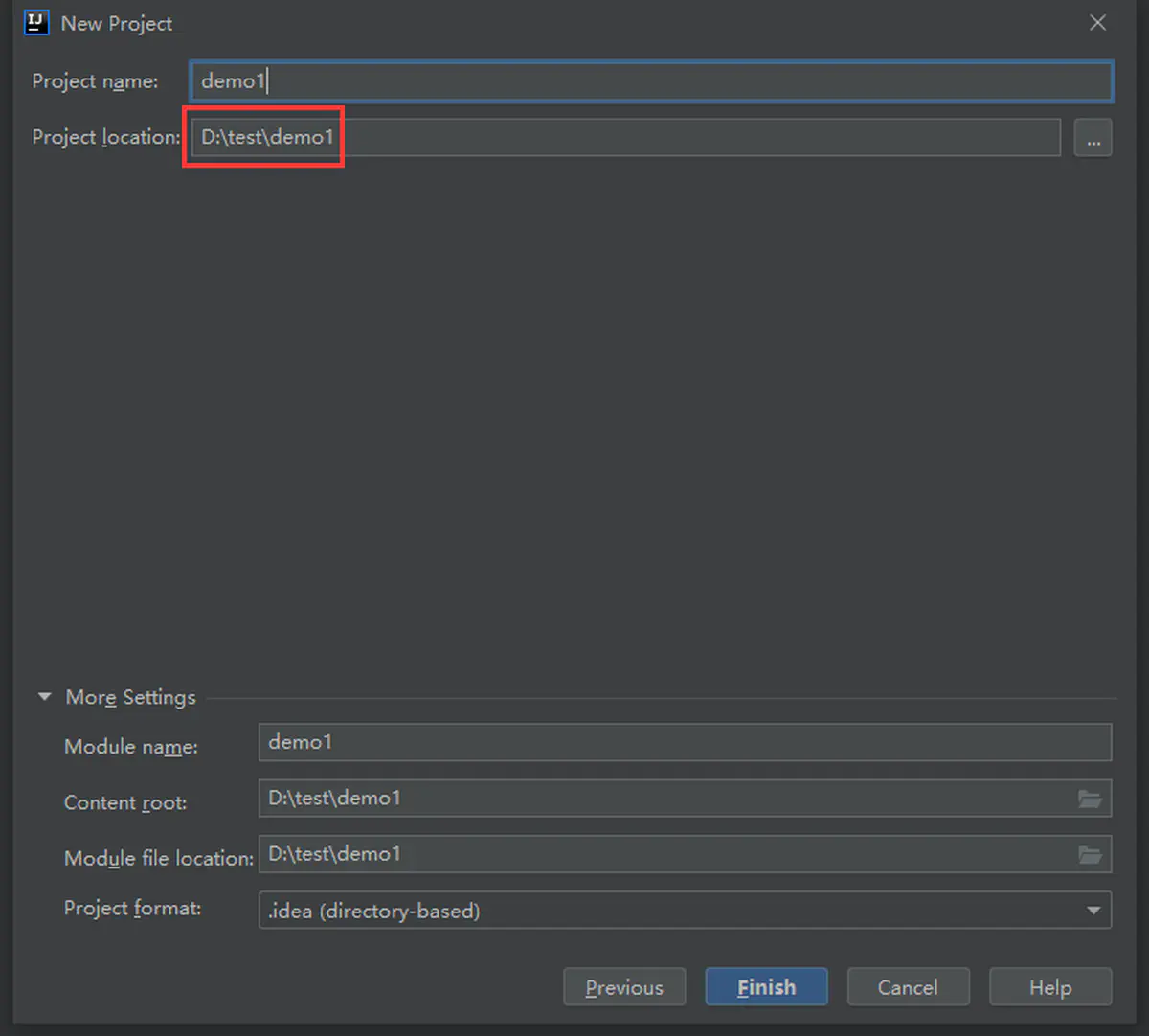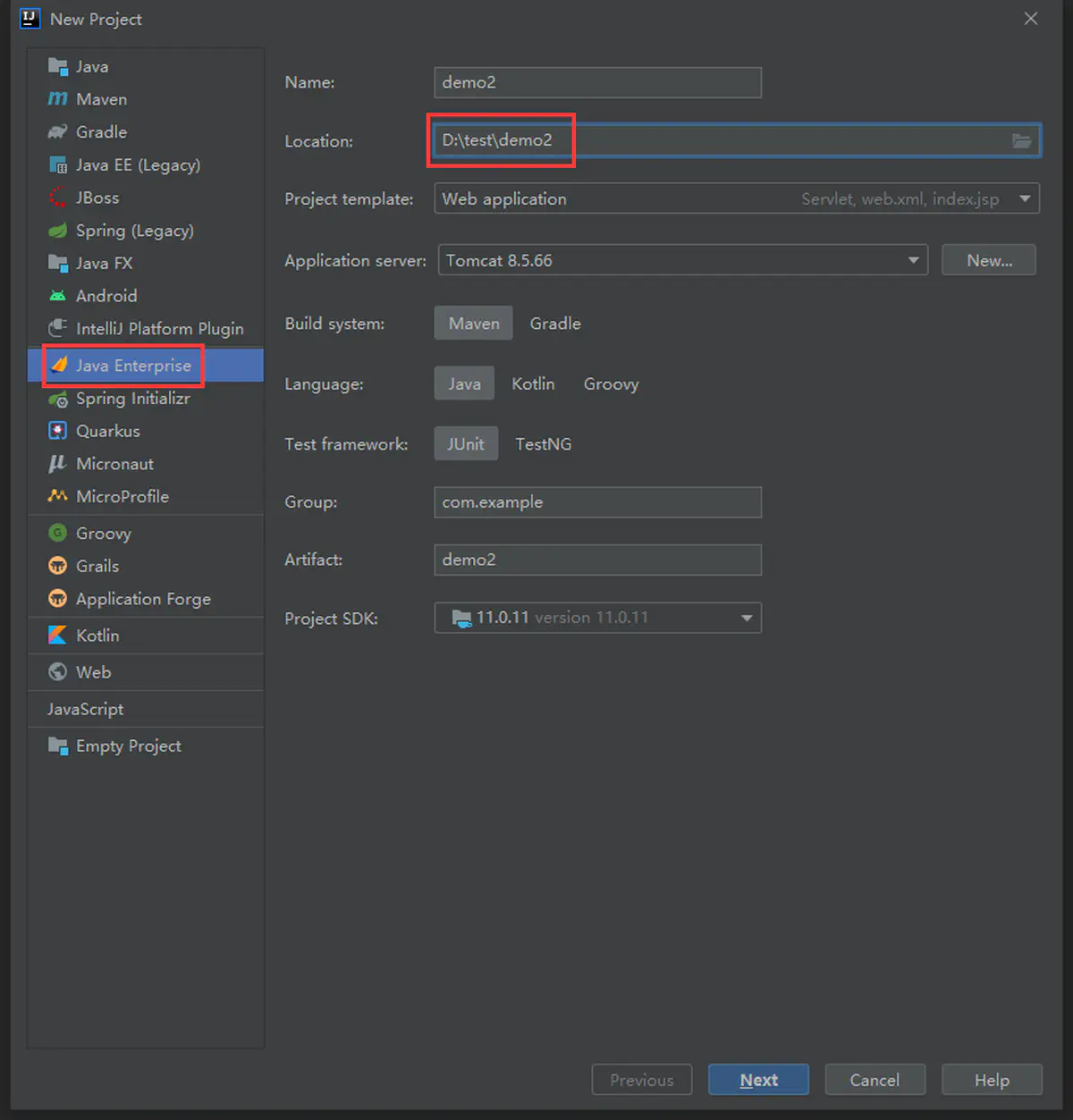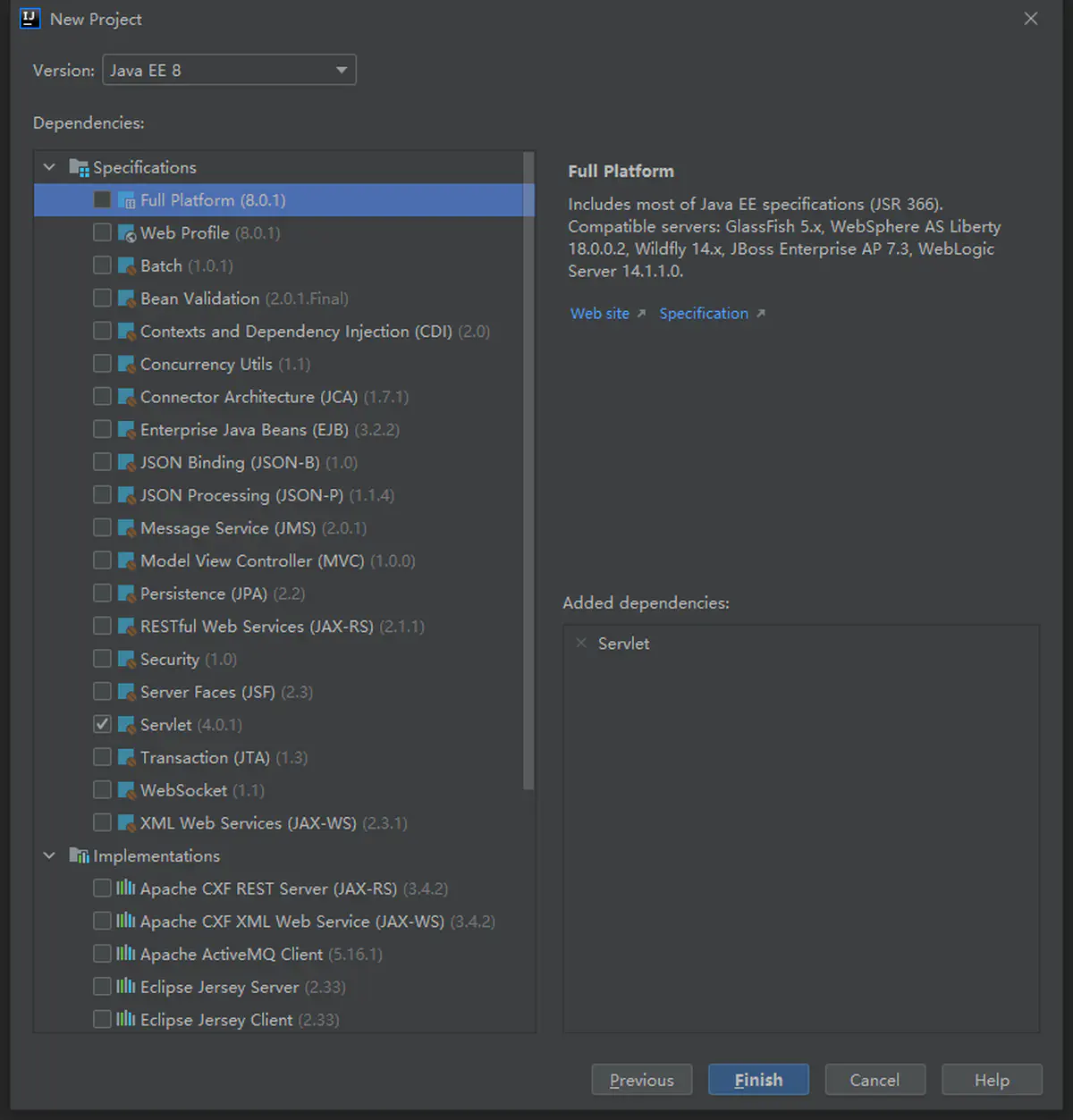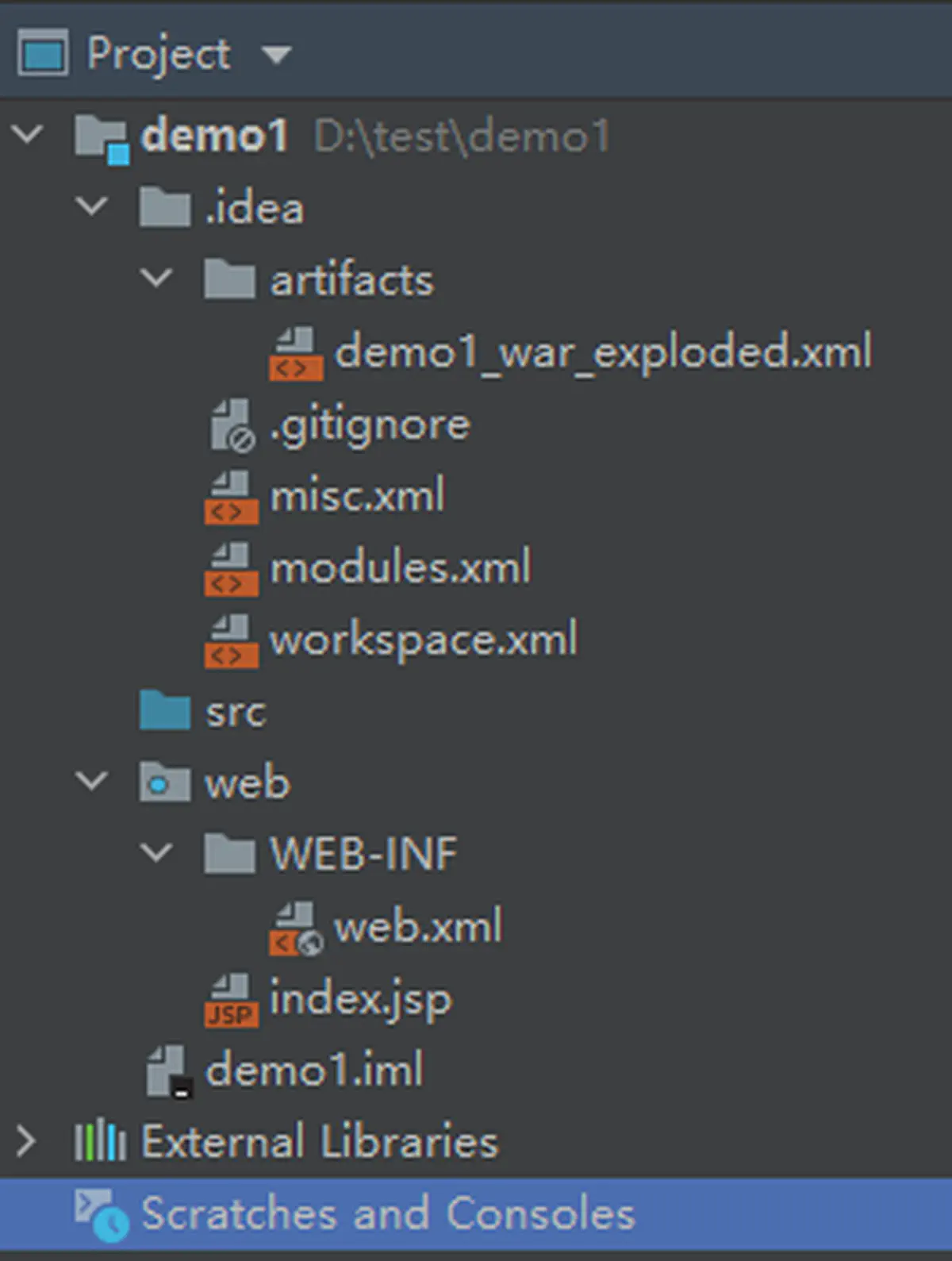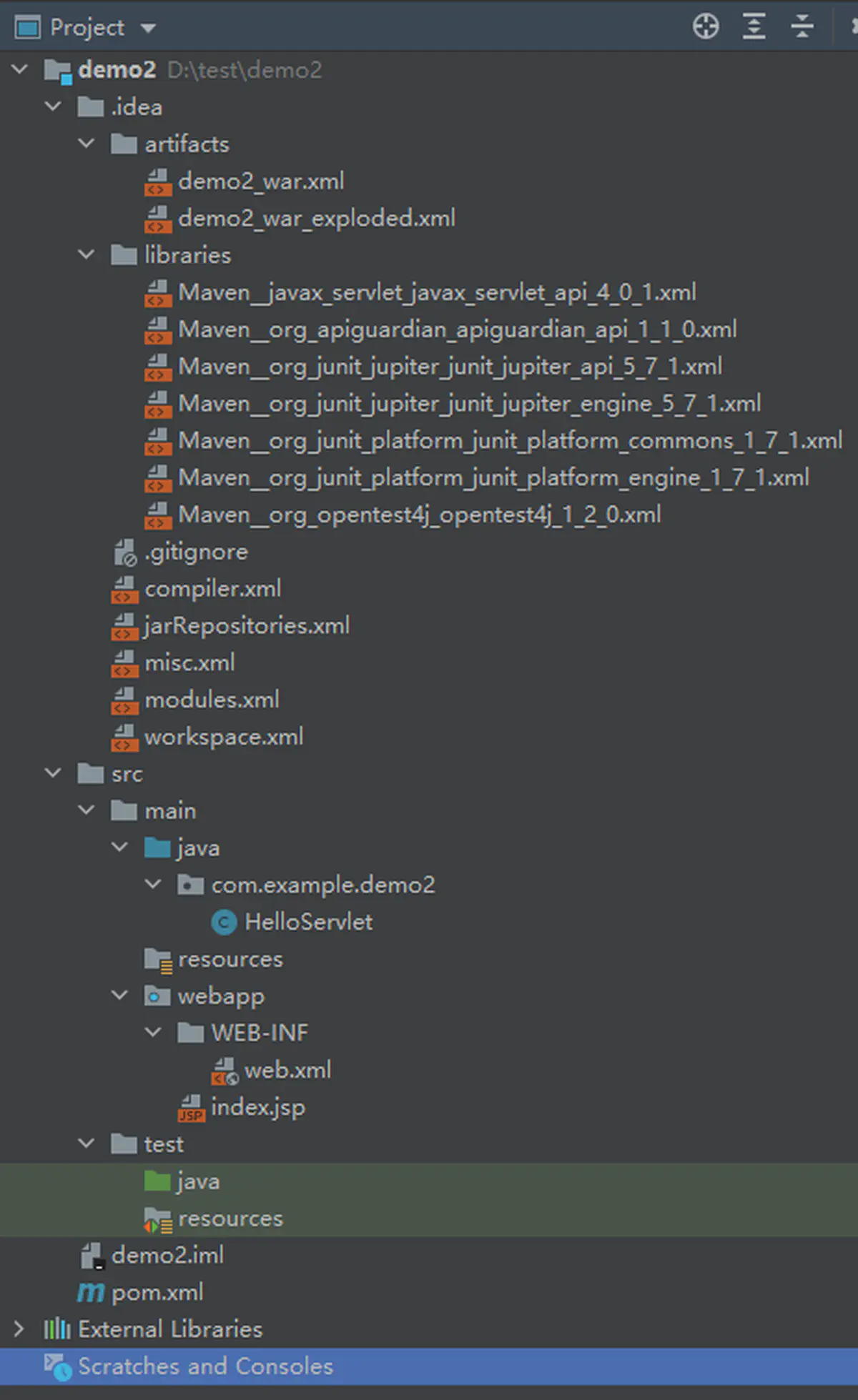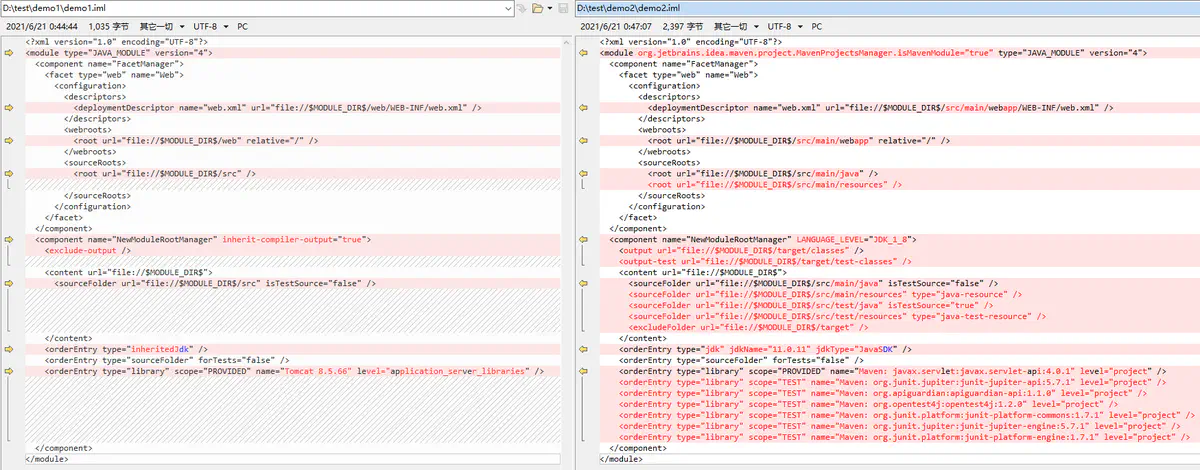关于 IDEA 创建项目找不到 Web Application
目录
关于 IDEA 创建项目找不到 Web Application
信息
失效
本文已失效(保留以供参考),请看
0.1 背景
最近发现用IDEA创建新项目时,可选的项目模板里,找不到 “Web Application” 了。
查询一番,找到了解决方法
0.2 启用 Legacy Project
原因是这种构建项目的方式,在IDEA已经是 legacy 状态,但可以修改设置1,强行启用:
- 按快捷键:
CTRL+alt+shift+/,选1 Registry: - 勾选
javaee.legacy.project.wizard选项: - 重启IDEA
这样就可以创建 Web Application 项目了
0.3 旧的构建方式
- 创建新项目
- 选择 “Java EE (Legacy)” ,勾选 “Web Application” ,这样就会默认勾选上 “ Create web.xml ”
- 设置好项目文件夹、项目名等
- 完成。
0.4 新的构建方式
既然这样,说明是官方不推荐使用这种方式构建项目,可能也不会对这种方式构建的项目提供后续支持,换言之,应该有新的、替代的项目构建方式。
几番查找,在官方文档2找到了:
- 创建新项目
- 选择 “Java Enterprise” ,设置好项目文件夹、项目名
- 选择依赖库,按自己需要选择保持默认(默认已经勾选了 “Servlet”)
- 完成
0.5 对比
对比新旧方式创建的项目,新项目只是增加了 Maven 的支持、调整了目录结构、加了一个示例的Servlet(HelloServlet.java)
就我目前的使用来说,没什么区别
- 旧方式的目录结构:
- 新方式的目录结构:
- 新旧方式的 IDEA 项目配置文件对比: